
בהשראת ממשק המשתמש של Windows Phone 7 Metro, theמסך הנעילה של חלונות 8 מותאם במיוחד לטאבלטים וגם למשתמשי מחשב. מסך הנעילה החדש כולל שני רכיבים עיקריים; תמונת מסך הנעילה עם סמלי רשת וסוללה דינמיים ומסמכי הודעת מצב יישום ומסך כניסה להזנת סיסמה בכדי להתחבר לחלונות 8. היבט ראוי לציון במסך הנעילה של חלונות הוא בכך שהיא מאפשרת ליישומים להציג התראות הקשורות למשימות השונות שלהם פונקציות. תכונת ההתראה ניתנת להגדרה גבוהה; אתה יכול לכל היישומים הנתמכים לשלוח התראות למסך נעילה או לבחור ידנית יישומים מרשימת היישומים.
מדריך זה הוא חלק מהסדרה שלנו בנושא כיסוי מפורט של Windows 8 תכונות ושיפורים חדשים.
- כיצד להתקין את Windows 8 ב- VirtualBox
- מה חדש בשולחן העבודה של Windows 8, התחל חיפוש ותפריט התחלה
- המדריך השלם ל- Windows 8 Explorer, כלים ואפשרויות רצועת כלים חדשים
- המדריך השלם למנהל המשימות של Windows 8, תכונות ואפשרויות חדשות
- הגדרות מחשב של Windows 8 [מדריך מלא]
- כיצד לרענן או לאפס את מחשב Windows 8 שלך [מדריך מלא]
- הכל אודות Windows 8 התנגשות שם קבצים והעתקה / העברה של תיבת דו-שיח
- המדריך השלם לתפריט ההפעלה של Windows 8
- סנכרן את הגדרות המשתמש של Windows 8 בין מחשבים וטבלטים באמצעות מזהה Windows Live
- סקירה מהירה של מסך הנעילה של חלונות (מציג כעת)
- המדריך השלם לגיבוי היסטוריית הקבצים של Windows 8
תכונות ואפשרויות מסך נעילה
ההתאמות האישיות הקשורות למסך הנעילה יכולות להיותבוצע מלוח הבקרה של מטרו; זה מאפשר לך לעבור בין תמונות מסך נעילה המוגדרות כברירת מחדל, לבחור רקע מהספרייה המקומית ולבחור כל יישום של צד שלישי כדי לשלוח התראות למסך הנעילה.
כדי לשנות את תמונת מסך הנעילה המוגדרת כברירת מחדל ולבחור התראות יישומים, פתח את לוח הבקרה של Metro מתפריט התחלה של החלון ובחר התאמה אישית.
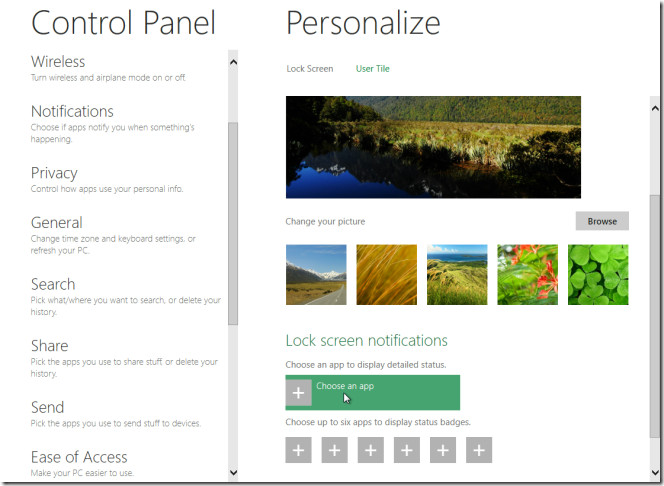
כעת לחץ על קישור מסך נעילה כדי להציג ולעבורבין תמונות מסך נעילה ברירת מחדל. כשבוחרים תמונה, היא תחליף במהירות את רקע מסך הנעילה המוגדר כברירת מחדל. עם זאת, כדי לבחור תמונה מתוך ספריות מקומיות, לחץ על עיון כדי לבחור כל תמונה מהכונן הקשיח. תחת התראות מסך נעילה, אתה יכול לבחור יישום להצגת התראות. אתה יכול לאפשר עד 6 יישומים להציג תג סטטוס על מסך הנעילה.
מסך נעילת סיסמא תמונה
Windows 8 תוכנן הן למחשבים אישיים והן עבורטבליות. מלבד אפשרויות מסך נעילה מבוססות טקסט, הוא כולל שתי דרכים חדשות להתחברות ל- Windows מממשק מסך מגע. סוגי מסך נעילה אלה כוללים כניסה לקוד PIN ומחוות מבוססות התחברות לסיסמת תמונה.
שימוש במסך נעילה מבוסס תנועהאפשרות, אתה יכול לכלול בקלות כל מסך נעילה מבוסס תמונה לטקסט, המחייב הזנת סיסמת חשבון Windows Live, סיסמת חשבון מקומי או קוד PIN. כדי להגדיר מסך נעילה מבוסס מחוות תמונה, פתח את חלונות המשתמשים מלוח הבקרה של המטרו ומהחלון הראשי, לחץ על צור סיסמת תמונה.
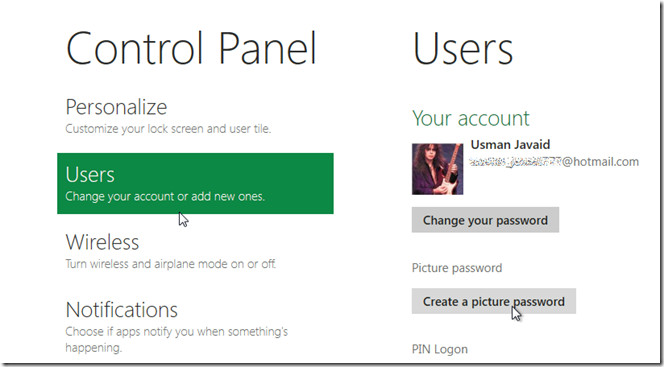
בשלב הראשון, הזן סיסמת חשבון Windows Live או חשבון מקומי כדי להמשיך. בסיום, לחץ על בחר תמונה כדי ליצור סיסמת תמונה.
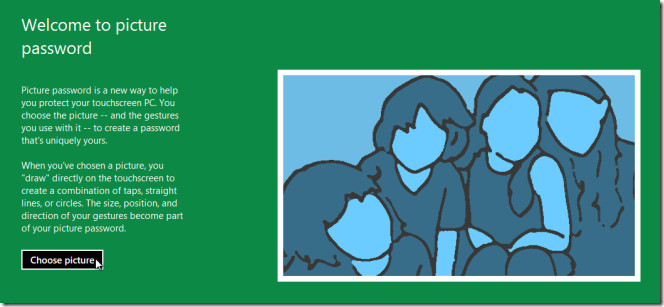
בחרו כעת תמונה שברצונכם להגדיר כמסך נעילה מהמיקום המקומי. לאחר שנבחר, לחץ על אישור ואחריו השתמש בתמונה זו.
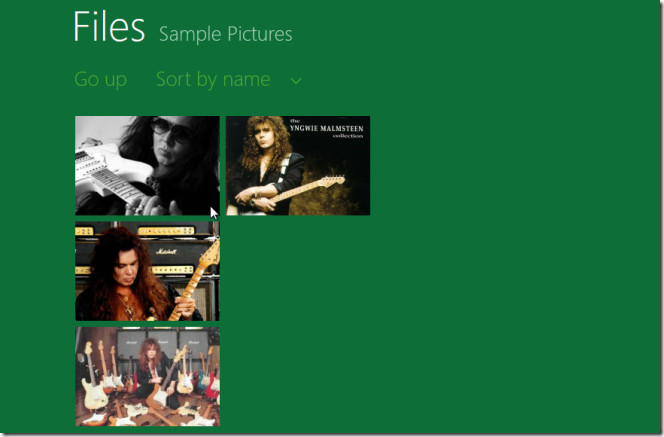
השלב הבא הוא על יצירת מחוות אשרישמש כסיסמא. זה מאפשר לך לצייר 3 מחוות בכל צורה ושילוב רצוי, למשל, קווים ישרים, עיגולים, ברזים וכו '. מומלץ לזכור כל תכונה של מחווה, כולל גודל, מיקום על תמונה וכיוון, כשילוב של תכונות אלה יהפוך לחלק של סיסמת התמונה. לאחר שתסיים לצייר את המחוות, צייר אותן שוב בתמונה שנבחרה ולחץ על אישור כדי להגדיר סוף סוף את מסך נעילת סיסמת התמונה.
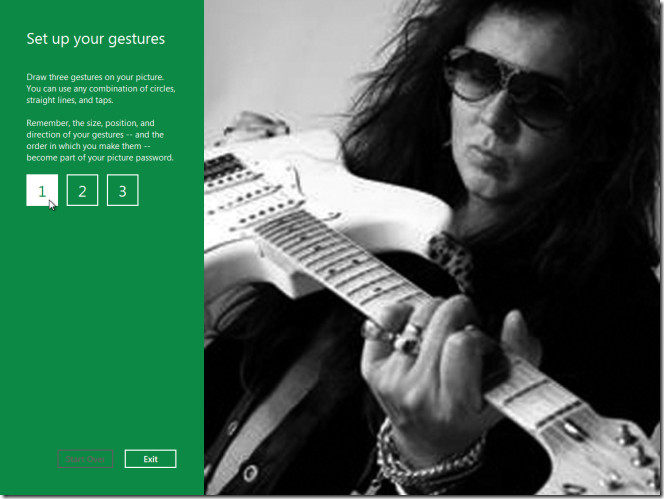
במסך הנעילה תראה אפשרות להתחברות על ידי הזנת סיסמת תמונה. בחר באפשרות זו וצייר את המחוות הנכונות בתמונה כדי להתחבר ל- Windows.
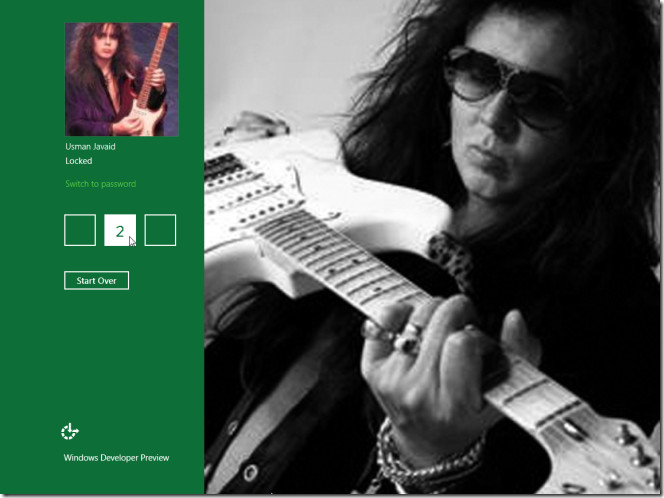
מסך הנעילה של חלונות 8 מביא את האסתטימסך נעילה של Windows Phone 7 מושך יחד עם תכונות שימושיות עבור משתמשי מחשב וטאבלט, כגון סיסמת תמונה, הודעה על יישום ותג מצב.













הערות